بدء استخدام Events (الكلاسيكي)
يجعل Events (الكلاسيكي) استضافة حدث عبر الإنترنت أمرًا سهلاً. سواء كنت تطلق منتجًا أو تعقد اجتماعًا لجميع العاملين، يمكنك تقديم عرض تقديمي تفاعلي أنيق ثري بالوسائط المتعددة مع إتاحة الفرصة لطرح الأسئلة والإجابة عليها وإجراء استطلاعات للرأي من أجل إشراك الجمهور لديك.
جدولة حدث
Events (الكلاسيكي) غير مدعوم على برنامج سطح المكتب الافتراضي Webex Meetings، وبالتالي لا يكون متاحًا في بيئات VDI.
سجل الدخول إلى موقع Webex الخاص بك وحدد Webex Events (الكلاسيكي). على شريط التنقل الأيمن، انتقل إلى . أدخل معلومات الحدث، مثل متطلبات عملية التسجيل والتاريخ وإعدادات الصوت والحضور.
للمساعدة في الحفاظ على سير الحدث بسلاسة، قم بدعوة أعضاء حلقة النقاش للعمل كخبراء في الموضوع، والإجابة على الأسئلة، وإدارة إجراء الاستطلاع.
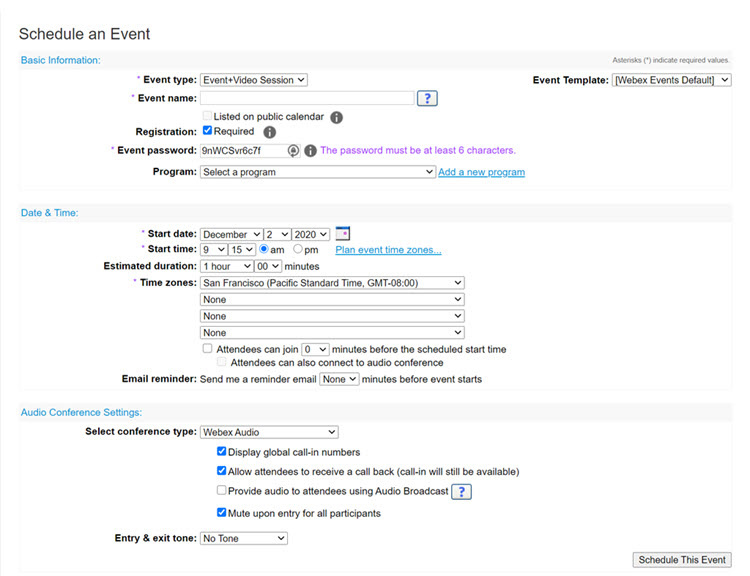
بدء حدث
في الوقت المقرر للحدث، قم بتسجيل الدخول إلى موقع Webex الخاص بك. من الصفحة الرئيسية، ضمن الاجتماعات القادمة، حدد موقع الحدث الخاص بك ثم حدد بدء.
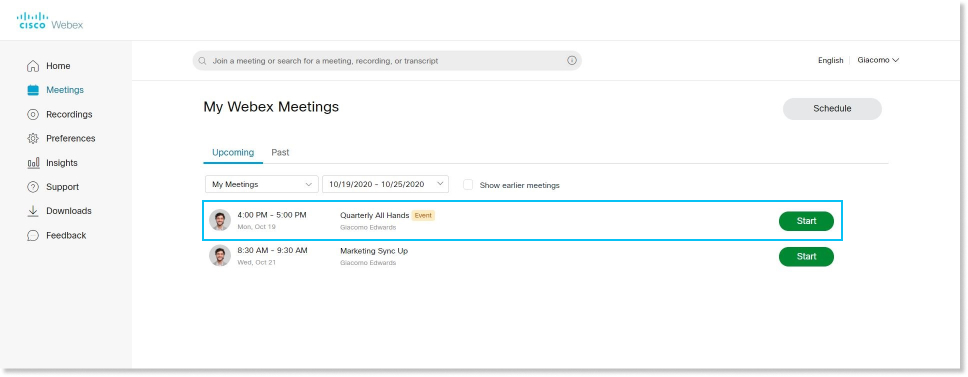
الانضمام إلى حدث
عندما تتم دعوتك إلى حدث Webex، تتلقى رسالة بالبريد الإلكتروني تتضمن التعليمات اللازمة. انقر على الارتباط للانضمام إلى الحدث. ضمن الانضمام إلى الحدث الآن، أدخل اسمك وعنوان بريدك الإلكتروني، وانقر على الانضمام الآن.
قد يُطلب منك إدخال كلمة المرور الخاصة بالحدث. يمكنك العثور عليها في الدعوة التي أُرسلت إليك بالبريد الإلكتروني.
الاتصال بالصوت
قبل الانضمام إلى حدث، يمكنك اختيار الإعدادات التي تستخدمها للصوت في الحدث.
-
انقر على خيارات اتصال الصوت في تطبيق Webex Events.
-
اختر الطريقة التي تريد سماع الصوت بها في الحدث:

-
استخدام صوت الكمبيوتر — استخدم الكمبيوتر الخاص بك باستخدام سماعة الرأس أو مكبرات الصوت. هذا هو النوع الافتراضي للاتصال الصوتي.
يمكنك تغيير سماعة الرأس والسماعات والميكروفون الخاصة بك.
-
الاتصال بي على— أدخل أو حدد رقم هاتف العمل أو المنزل الذي تريد أن يتصل به الحدث.
-
الاتصال الوارد— اتصل من هاتفك عند بدء الحدث. تتوفر قائمة بأرقام الاتصال الوارد العالمية بعد انضمامك إلى الحدث.
-
عدم الاتصال بالصوت— لن تسمع أي صوت في الحدث من خلال الكمبيوتر أو الهاتف لديك. استخدم هذا الخيار إذا كنت في غرفة الاجتماع ولكنك تريد استخدام كمبيوترك لمشاركة المحتوى في الحدث.
-
-
إذا كنت تريد الانضمام إلى الحدث مع كتم الصوت لديك، فانقر على كتم الصوت
 .
.سترى
 عندما يتم كتم صوت ميكروفونك. انقر على إلغاء كتم صوت ميكروفوني
عندما يتم كتم صوت ميكروفونك. انقر على إلغاء كتم صوت ميكروفوني عند رغبتك في الكلام أثناء إقامة الحدث.
عند رغبتك في الكلام أثناء إقامة الحدث.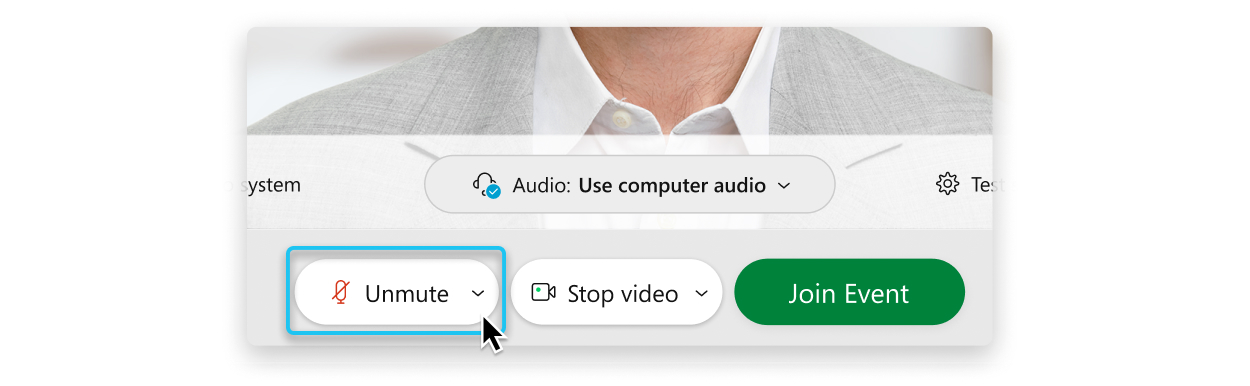
يستطيع المضيفون منع الحضور من إلغاء كتم صوتهم بأنفسهم، لذا، قد لا يتوفر هذا الخيار.
بدء الفيديو الخاص بك
إذا كنت عضوًا في حلقة النقاش، يمكنك اختيار الإعدادات التي تستخدمها للفيديو في الحدث قبل الانضمام إلى حدث.
-
إذا كنت تريد الانضمام إلى الحدث مع إيقاف تشغيل الفيديو لديك، فانقر على إيقاف تشغيل الفيديو الخاص بي
 .
.سترى
 عندما يتم إيقاف تشغيل الفيديو الخاص بك. انقر على تشغيل الفيديو الخاص بي
عندما يتم إيقاف تشغيل الفيديو الخاص بك. انقر على تشغيل الفيديو الخاص بي  عند رغبتك في إظهار الفيديو الخاص بك.
عند رغبتك في إظهار الفيديو الخاص بك.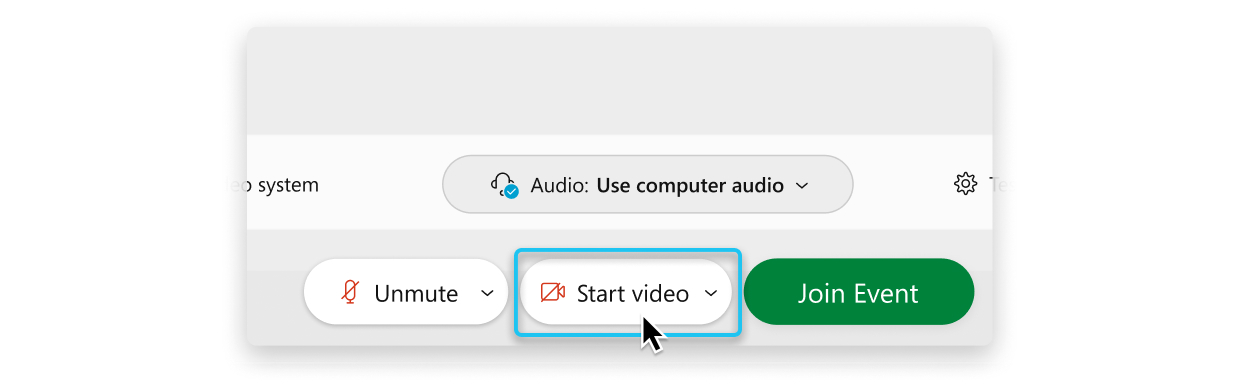
-
بشكل افتراضي، يظهر فيديو العرض الذاتي الخاص بك في وضع معكوس. يمكنك إيقاف تشغيل العرض المعكوس إذا كنت تريد أن ترى نفسك في فيديو العرض الذاتي الخاص بك بنفس الطريقة التي يراك بها المشاركون الآخرون في الحدث.
-
انقر على الانضمام إلى الحدث.
واجهة مستخدم Events (الكلاسيكي) تتسم بالبساطة. توجد معظم خيارات الحدث في المنتصف بينما يتواجد المشاركون واللوحات الأخرى إلى اليمين.
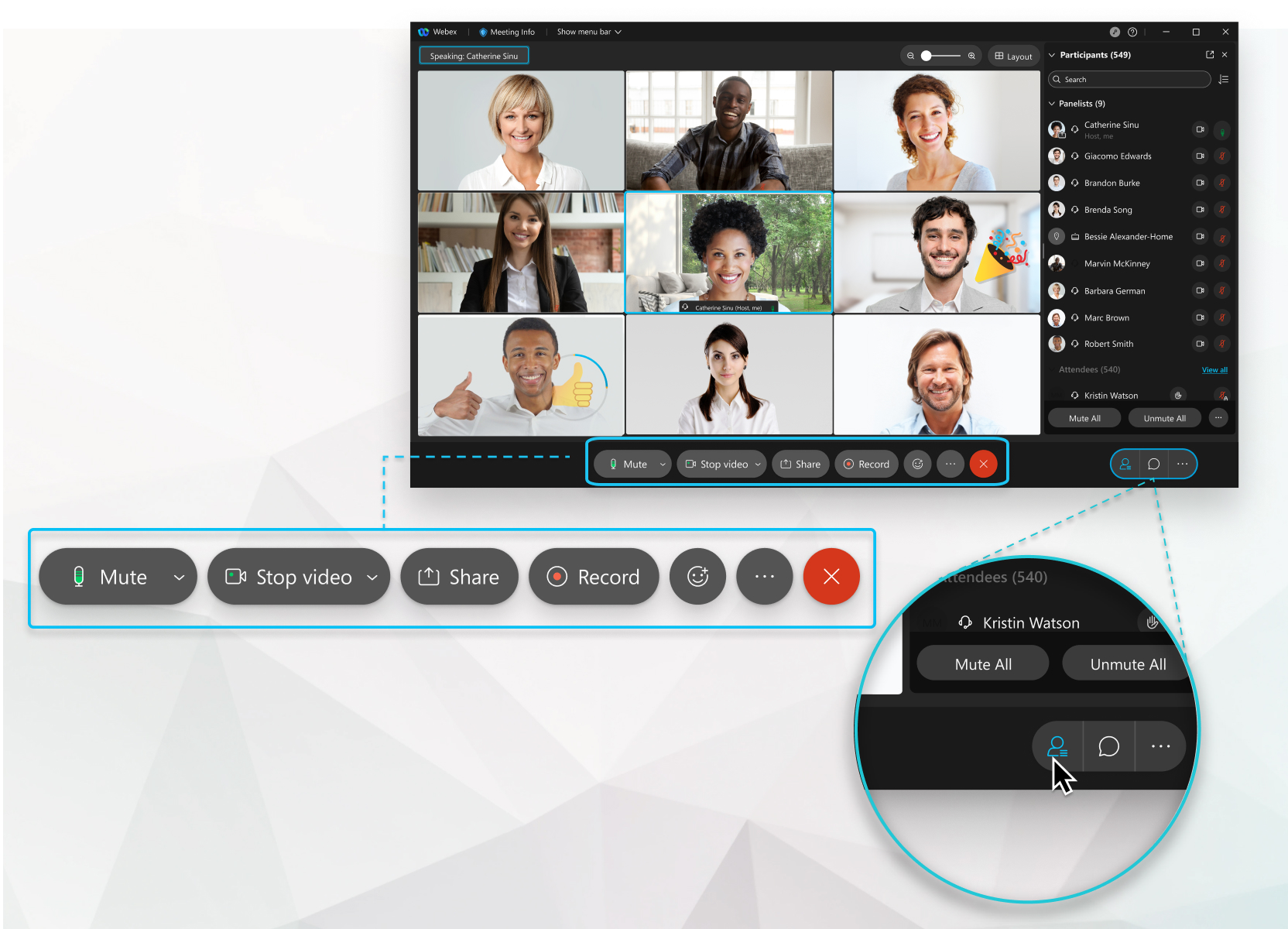
مشاركة المحتوى
يستطيع المقدمون مشاركة المحتوى أثناء الحدث عن طريق تحديد مشاركة  . يمكنك مشاركة شاشتك أو تطبيق أو ملف أو لوحة بيضاء.
. يمكنك مشاركة شاشتك أو تطبيق أو ملف أو لوحة بيضاء.
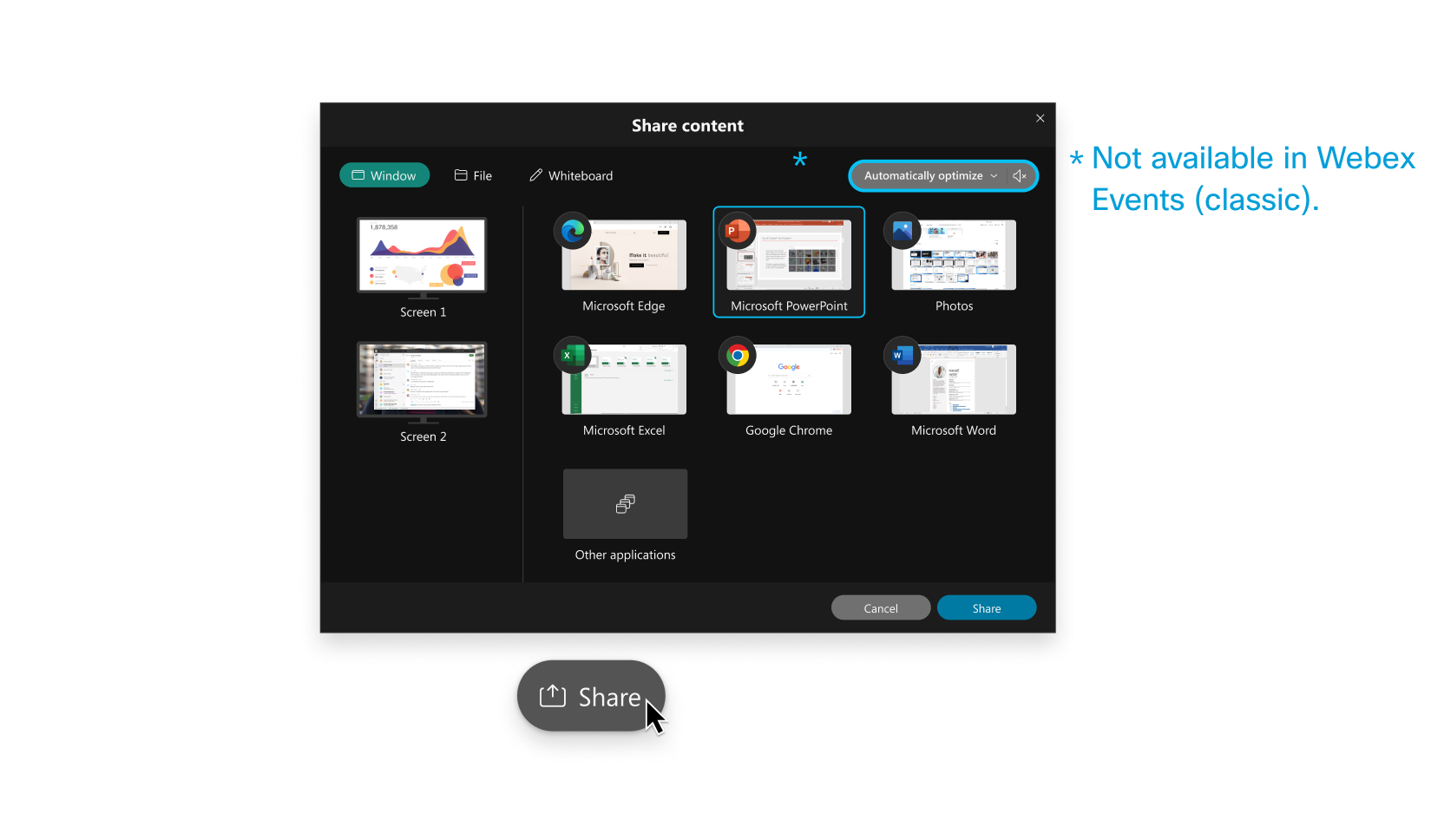
لمعرفة مزيد من المعلومات عن كيفية مشاركة المحتوى، انقر هنا.
يُسمح فقط لأعضاء حلقة النقاش بأن يتولوا دور مقدم العرض. إذا كنت تريد أن يشارك أحد الحضور المحتوى، فاطلب من المضيف أن يجعله عضوًا في حلقة النقاش. للقيام بذلك، في لوحة المشاركون، انقر على عرض جميع الحضور. حدد الحاضر واختر تعيين كعضو في حلقة النقاش.
تسجيل حدث
الأحداث الخاصة بك مهمة. إذا لم يتمكن فريقك بأكمله من الحضور، أو إذا كنت ترغب في توفير تسجيل للأحداث عند الطلب، فقم بتسجيل الحدث الخاص بك من أجل مشاركته لاحقًا. يشمل التسجيل الصوت والفيديو والعروض التقديمية.
أثناء مشاركتك في الحدث، حدد المسجل  ، وحدد تسجيل. سترى أنت والحضور لديك
، وحدد تسجيل. سترى أنت والحضور لديك في الجزء العلوي من واجهة المستخدم عندما يكون التسجيل قيد التقدم.
قد يكون موقع Webex الخاص بك قد تم ضبطه بالفعل لتسجيل الأحداث الخاصة بك بشكل تلقائي. إذا لم يكن الأمر كذلك، فتحدث إلى مسؤول موقع Webex حول إعداد هذا الخيار.
بعد انتهاء الحدث، ستتلقى رسالة بالبريد الإلكتروني تحتوي على ارتباط التسجيل. عادةً ما يصل تسجيلك بعد فترة وجيزة من انتهاء الحدث، ولكن قد يستغرق الأمر بعض الوقت، بناءً على حجم التسجيل والنطاق الترددي للموقع علاوة على عوامل أخرى.


